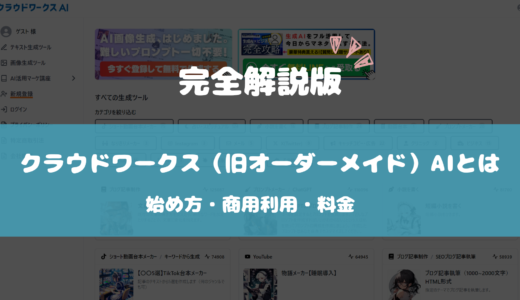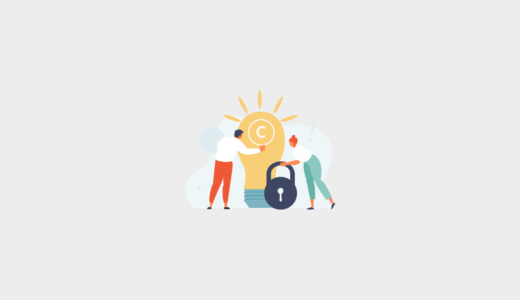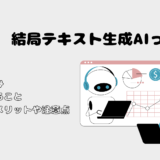LINEスタンプを作ってみたいけど、絵が描けないから無理かな…
このように思っている方いませんか?
安心してください。AIを使えばいいんですよ!!!
ということで、この記事では画像生成AIであるMidjourneyを使ってLINEスタンプを作るその手順について以下のことを中心に紹介していきます。
- 作るLINEスタンプのサイズや審査基準、利益はどれくらいか
- AI(Midjourney)を使って作る手順とLINE Creators Marketの登録方法
- 作成時のコツ2選
この記事を読めば絵心ゼロの方でも簡単にLINEスタンプを作れるのでぜひ参考にしてみてください!
AIを使ったラインスタンプを作る前に
- LINEスタンプを作るために用意するもの
- LINEスタンプのサイズや審査基準
- LINEスタンプの利益は?
AIでラインスタンプを作る手順
- AIによる画像生成(ここではMidjourneyを使います)
- Canvaで編集
- LINE Creators Marketへの登録と申請
AIを使ったラインスタンプ作成のコツ2選
- スタンプのアイデア出しのヒント
- 効果的なプロンプトの書き方
AIでラインスタンプを作ってみよう!
AIを使ったラインスタンプ作る前に
それではLINEスタンプを作っていきましょう!といいたいのですが…
ここでは手順を説明する前に知っておいていただきたいことについて解説していきます!
主に解説するのは以下の3つです。
- LINEスタンプを作るために用意するもの
- LINEスタンプのサイズや審査基準
- LINEスタンプの利益は?
それでは一つずつ見ていきましょう。
今回紹介していくやり方で用意していただきたいツールはこちらです。
- 画像生成AI(Midjourney・Stable Diffusion・クラウドワークスAIなど)
- Canva(プロプラン)
- スマホorパソコン
結論この三つだけ!
Canvaは透過の機能を使う必要があるためプロプランがおすすめです。(30日間無料で使えます!)
LINEスタンプを作るためには、画像を作る画像生成AIとそれに文字を入れるなど編集をするCanvaを使っていきます。

パソコンの方がやりやすいですが、スマホでもできるので安心してください!
今回はMidjourneyを使って解説していきますがその他の画像生成AIでも作ることは可能です。
Midjourneyを始める方法については以下の記事で詳しく解説しているので参考にしてみてください。
【Midjourney始め方】 使い方・料金プラン・使う前にやるべき設定 完全解説
使っている画像生成AIが特にない方はクラウドワークスAIがおすすめ!
クラウドワークスAIは、AI副業に特化したAIツールでプロンプトを考えなくても日本語で直感的に扱えるところがポイント!!
LINEスタンプに特化したテンプレートも用意されているため、他の画像生成AIでやるよりも断然簡単に作ることが出来ます!
気になる方はこちらも読んでみてください!
ここでは実際に作り方を説明する前にLINEスタンプのサイズと審査基準について説明していきます。
まずサイズに関してはこちら。
個数 サイズ メイン 1個 横240px × 縦240px スタンプ 8個/16個/24個/
32個/40個横370px × 縦320px(最大) トークルームタブ 1個 横96px × 縦74px 参考 : LINE CREATORS MARKET 参考 : LINE CREATORS MARKET
- PNG形式
- 画像すべてをZIPファイルでまとめる場合 : ZIPファイルの容量を20MB以下にする
作る際にサイズなどを調整するためその時に参考にしてください!!
次に審査基準です。
LINEスタンプは販売する前に以下のようなことに違反していないか審査があるため、基準を守って作る必要があります。
主な点は以下の通りです。
- オリジナル作品であること(著作権や商標権の侵害がない)
- モラルに反する表現がないこと(暴力的・性的・危険)
- 利用規約に沿った内容であること
- 画像の品質が一定以上であること
AIで生成した画像を使用する場合も、これらの基準を満たす必要があります。
このほかにも詳しいLineスタンプの利用規約については公式ホームページを確認してください!
AIで作ったコンテンツの著作権について詳しく知りたい方はこちら!
それではここで気になる利益についてみていきましょう。
結論、収益は販売価格の35%です。(手数料がひかれるからですね)

え!それじゃああんまり稼げないんじゃないの…
すみません、そうなんです。LINEスタンプだけでがっぽり稼ごうというのは正直難しいです。
ここで伝えたいのはLINEスタンプでたくさん稼げる!と思ってやるのはおすすめしないということ
ただ今回紹介する方法は誰でも簡単に0→1を達成できるやり方で、AIを使えばスタンプを量産することが可能なため初心者の方にはおすすめのAI副業といえます。
一回作っておけばその後半永久的に残るので、いつの間にか売れている!というように不労所得にもなります。
もしたくさん稼ぐことを目的としているなら、ブログ×SNSかAI×TikTokのショート動画が断然おすすめ!
以下の記事で紹介しているので興味がある方は見てみてください!
利益率は低いですが、AIツールを使うことで自分だけのオリジナルスタンプを販売するところまでいけるのでぜひ参考にしてみてください。
それではLINEスタンプを作る前の基礎知識を踏まえた上で、作り方の手順を説明していきます。
AIでラインスタンプを作る手順
それではここからAIを使ってLINEスタンプを作成する具体的な手順を3つのステップに分けて詳しく解説していきます。
以下のステップを踏むことで、初心者でも簡単にオリジナルのLINEスタンプを制作できます。
- AIによる画像生成(ここではMidjourneyを使います)
- Canvaで編集
- LINE Creators Marketへの登録と申請
それでは見ていきましょう。
まずはLINEスタンプにするモチーフを決めていきましょう。
オリジナルであれば動物でも人でも何でもありです!
ここでは白いパーカーを被った女の子をイメージとしてオリジナルキャラクターを作っていきます。
Midjourneyの基本的な使い方が分かっているていで進めます。もし分からない方は以下の関連記事を先に見てみてください。
作成中
ラインスタンプに使えるプロンプトは以下に示します。
- white background : 背景を白にすると編集がやりやすい
- various expressions and poses : 同じキャラクターでいろんなポーズと表情
- –sref(リンク) : リンク内の画像のタッチ・雰囲気参考にして新しい画像を作る
- –cref (リンク) : リンク内の画像を参考にして同じキャラクターで新しい画像を作る
- –niji 6 : アニメ調のイラスト
上記のプロンプトを含めて作った画像がこちら!

このキャラクターを主体にいろんな表情やポーズを作っていきます。

おすすめの方法は一つキャラクターのデザインを作ってそれを主体にポーズ案を作っていくことです!
- その他表情やポーズを販売できる個数まで作りましょう。(目安は10個~20個)
スタンプにする画像が出来たら次はCanvaで編集をしていきます。
画像が出来たら次にCanvaで画像の微調整や文字入れなどの編集を行いましょう。
まだCanvaにログインしたことがない方はアカウントを作成してログインしてください。(Gmail・Facebook・メールアドレスなど
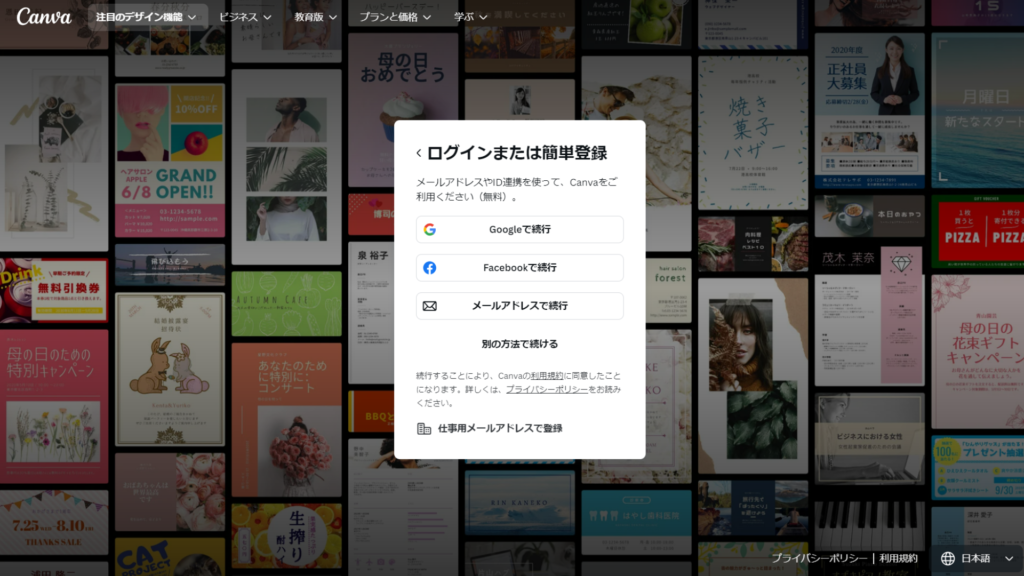
ログインができたら、以下のように「カスタムサイズ」でLINEスタンプのサイズである幅370px、高さ320pxの新規デザインを作成します。
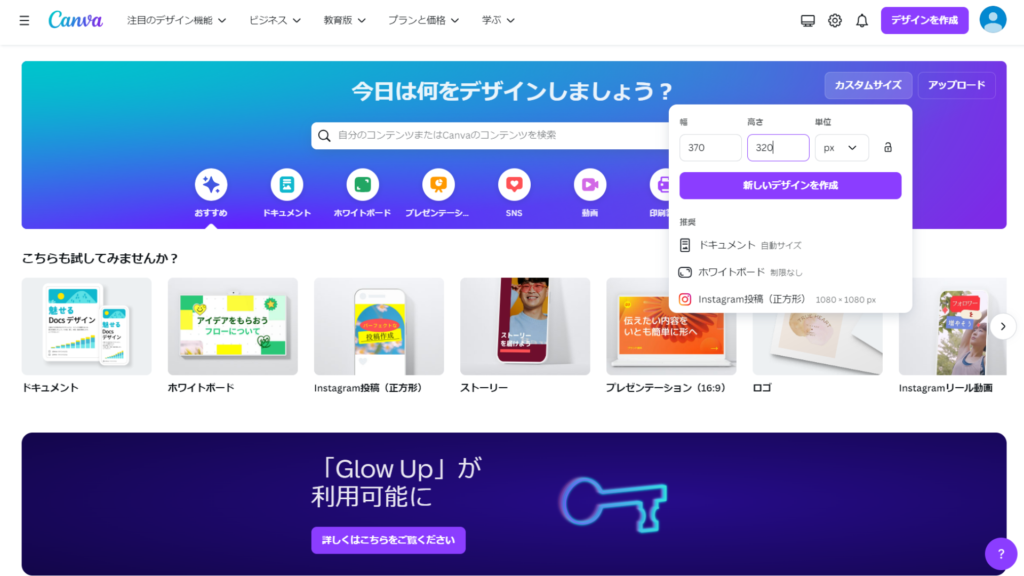
- Midjourneyで生成した画像をアップロードする
- 背景の削除、サイズ調整、テキストの追加など必要な編集を行う
これでできたものがこちらです。

この手順ですべての画像を編集したら保存して完了です!
それでは販売するスタンプが出来たら最後にLINE Creators Marketに登録していきます!

あと少しなので頑張って下さい!
まずLINE Creators Marketの公式サイトにアクセスしてください!すると以下のような画面に変わると思います。
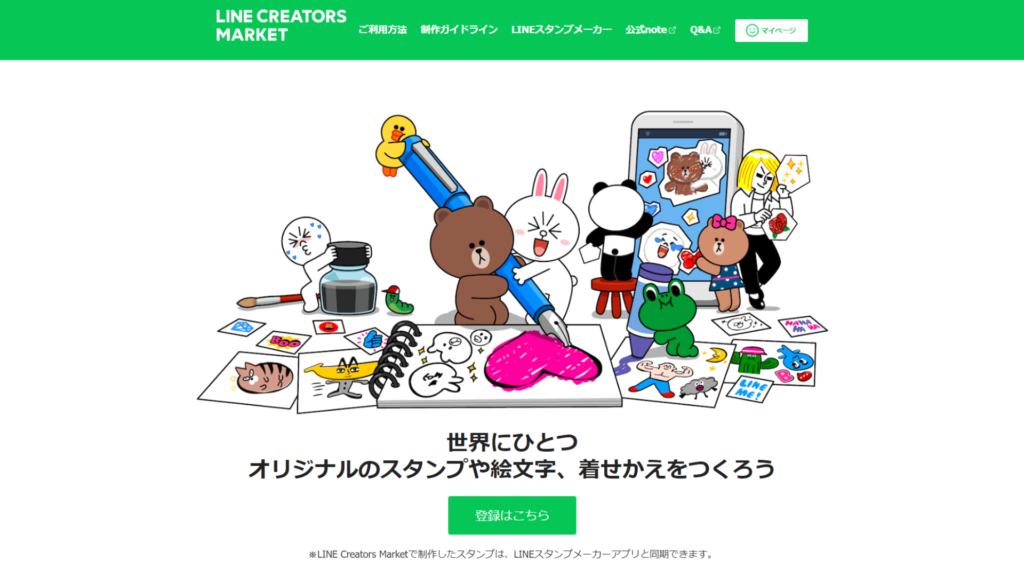
こちらの画面に変わったら「登録はこちら」のところを押してください!
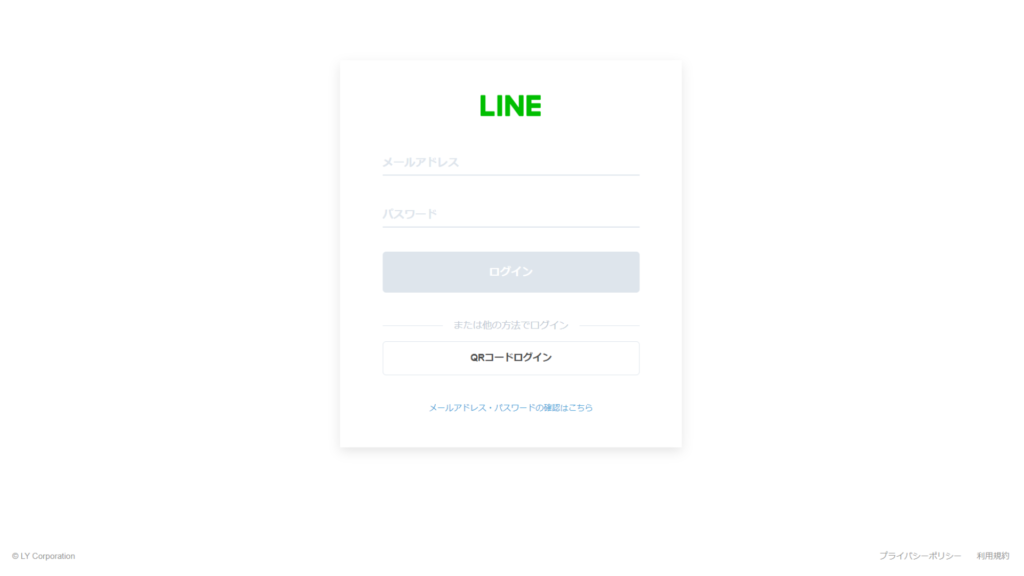
押すと上記の画面になります。
ログインをしたことがある方はメールアドレスとパスワードを押してください。初めての方はスマホでできるQRコードログインがおすすめです!
スマホの手順に沿って行うと以下のように情報の入力の画面に変わります。
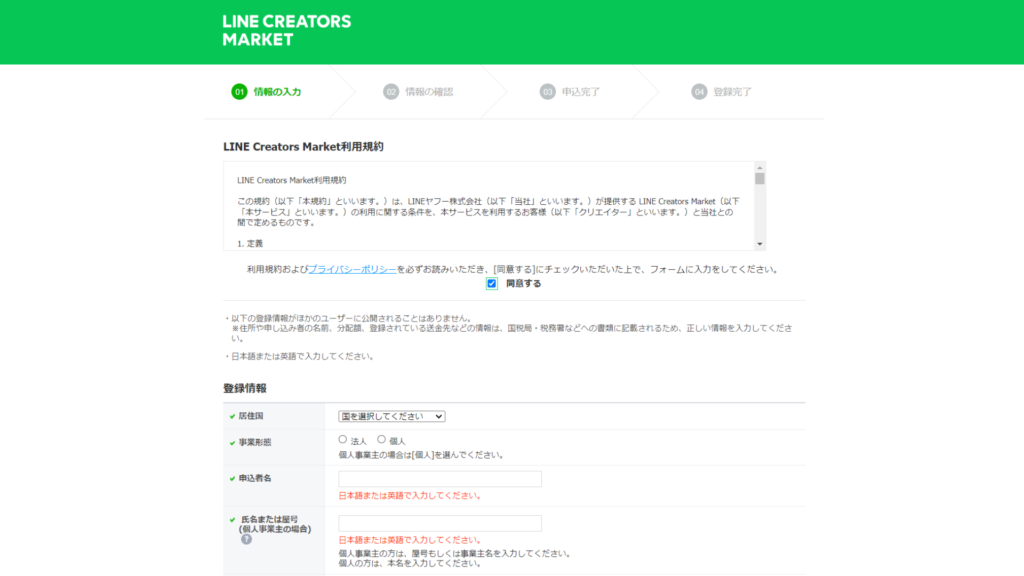
出来たら以下の情報を入力してください!
- 事業形態
- 名前
- 住所
できればログイン完了で以下のように自分自身のマイページに移動することが出来ます!
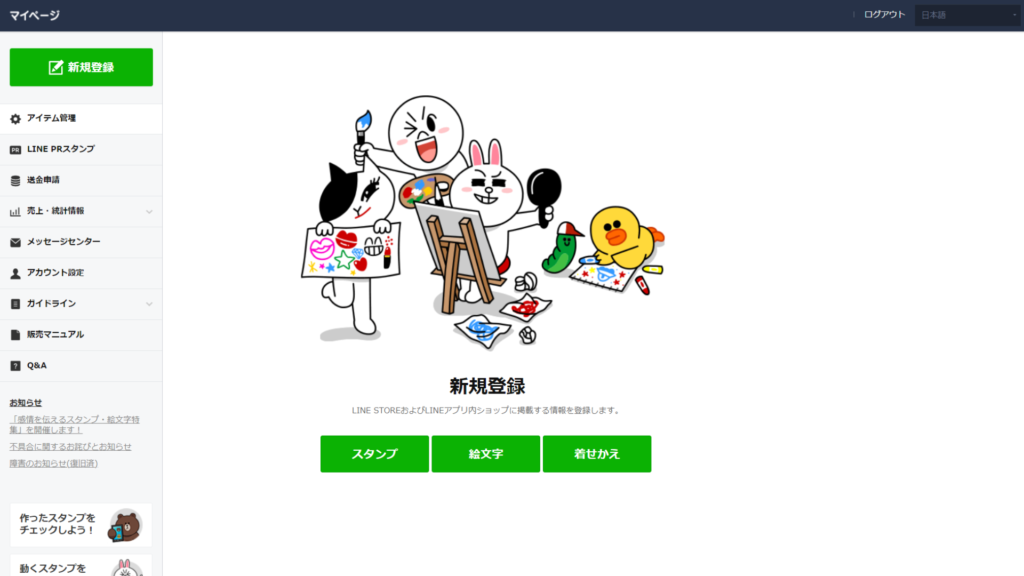
あとは新規登録からスタンプを押して、作った画像をアップロードすることで審査に通れば販売開始です!!

どうですか?できましたか?
これでLINEスタンプの作り方の手順は以上です。

この方法を使えば絵心がない人でもほんっとうに簡単にLINEスタンプを販売することが出来ます。
AIを使えば量産することもできるのでぜひやってみてください!
それでは次に作成時の困った時に使えるコツについて紹介していきます。
AIを使ったラインスタンプ作成のコツ
ここではAIを活用してLINEスタンプを作成する際のコツ、特に以下のことについて説明していこうかなと思います。
- スタンプのアイデア出しのヒント
- 効果的なプロンプトの書き方
これらのポイントを押さえることで、オリジナリティあふれるスタンプ制作が可能になるのでぜひ参考にしてみてください。
スタンプのアイデア出しのヒント
スタンプのアイデア出しは、LINEスタンプを作っていくうえで大切な部分です。
ただ…

アイデアが全然浮かばないよ…
このような方もいると思います。
それでは皆さんがスタンプを買ったときのことを考えてみてください。
買ったことがない方は、どんなスタンプなら買いたいと思いますか?
使いやすそう!であったり好きな絵柄だったり様々な理由があると思いますが、主にスタンプを買おうと思う時の動機は以下に当てはまるかと思います。
- 日常会話 : よく使う言葉や表現(挨拶やありがとうなど)
- 季節やイベント : 春夏秋冬や祝日に合わせたスタンプ
- 感情表現の多様化 : 喜怒哀楽だけでなく、微妙なニュアンスを表現するスタンプ
- トレンド : 流行りの言葉などに合うイラスト
- ユーモア : 少し面白い、クスッと笑えるようなスタンプ
- これは人による

筆者はユーモア系のスタンプばっかり買ってました…
これらの動機がアイデアを出すためのヒントになるのでぜひ参考にしてみてください。
効果的なプロンプトの書き方
先ほどもMidjourneyでLINEスタンプに使えるプロンプトを紹介しましたが、ここではもう少し詳しくプロンプト書き方を解説していきます。
といっても各自作りたいスタンプのイメージによって異なるのですが、とにかく詳しくキャラクターのイメージを伝えることが大切です!
プロンプトは英語で伝える必要があるため、各種翻訳サイトで翻訳してあげてください!
おすすめはこちら→DeepL

詳しいイメージといってもどんなことを伝えればいいの?
このように思う方もいると思うので以下に例を挙げておきます。
- 感情や動作を表現 : smile・jumping poseなど
- スタンプの色味 : pale tone・vibrant color schemeなど
- 絵のスタイル : pixel art・illustrationなど
詳しく伝えるほどオリジナリティのあるスタンプになるため、ぜひ意識してプロンプトを作ってみてください!
AIでラインスタンプを作ってみよう!
本記事では、AIを活用してLINEスタンプを作成する方法を詳しく解説してきました。
絵心がなくても、AIツールを使えば誰でもオリジナルのスタンプを作れることを分かっていただけたと思います。

今回はMidjourneyを使っていきましたが、その他の画像生成AIでもできるのでぜひ挑戦してみてくださいね。
それでは最後までお読みいただきありがとうございました。